giriiş
Günümüzün dijital çağında akıllı telefonlarımız aracılığıyla değerli anları yakalamak hayatımızın ayrılmaz bir parçası haline geldi. Ancak, fotoğrafların yanlışlıkla silinmesi üzücü bir deneyim olabilir. Neyse ki, Samsung Z Fold 5/4/3'ün gelişmiş özellikleriyle, silinen fotoğrafları kurtarmak her zamankinden daha erişilebilir hale geldi. Bu makale , Samsung Z Fold 5/4/3 cihazınızda silinen fotoğrafları alma sürecinde size rehberlik ederek , değerli anılarınızın asla kaybolmamasını sağlayacaktır.
Bu kapsamlı kılavuzda, olağanüstü Samsung Z Fold 5/4/3'te silinen fotoğrafları sorunsuz bir şekilde kurtarma sürecini keşfedeceğiz. Teknoloji ilerledikçe, etkili veri alma yöntemlerine olan ihtiyaç da artmaktadır. Bu son teknoloji cihazda değerli anılarınızı geri yüklemek için gerekli teknikleri ve araçları araştıracağız. Fotoğraf kurtarma sanatını keşfedin ve Samsung Z Fold 5/4/3 cihazınızın tüm potansiyelini ortaya çıkarın.
Samsung Z Fold 5/4/3'te Android Veri Kurtarmayı Anlama
Android Veri Kurtarma nedir?
Android Veri kurtarma, akıllı telefonlar, bilgisayarlar veya harici sürücüler gibi depolama aygıtlarından kaybolan veya silinen dosyaları alma işlemidir. Samsung Z Fold 5/4/3, verimli veri kurtarmayı kolaylaştırmak için en son teknolojiyi ve yenilikçi yazılımı bir araya getirerek kullanıcıların yanlışlıkla silinen fotoğrafları zahmetsizce kurtarmasına olanak tanır.
Acil Eylemde Bulunmak
Bir fotoğrafı istemeden sildiğinizi fark ettiğinizde hemen harekete geçmeniz çok önemlidir. Ne kadar uzun süre beklerseniz, verilerin üzerine yazılma ve kalıcı olarak kaybolma olasılığı o kadar yüksek olur. Bu nedenle, veri kurtarma girişiminde bulunmadan önce Samsung Z Fold 5/4/3 cihazınızı yoğun bir şekilde kullanmaktan kaçınmanız önemlidir.
Samsung Z Fold 5/4/3'te Silinen Fotoğrafları Alma
1. Seçenek: Samsung Gallery Uygulamasını Kullanma
Samsung Gallery uygulaması, yakın zamanda silinen fotoğrafları kurtarmak için yerleşik bir özellik sunar. Bu yöntemi kullanarak silinen fotoğraflarınızı geri almak için şu basit adımları izleyin:
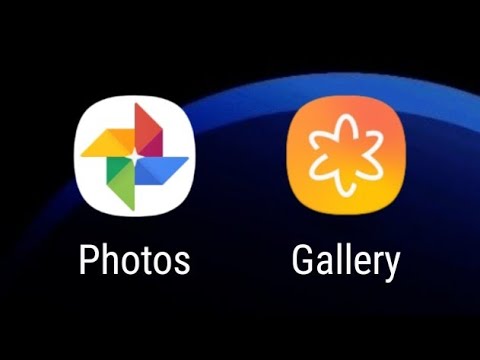
- Samsung Z Fold 5/4/3 cihazınızda Samsung Gallery uygulamasını açın.
- Menüye erişmek için ekranın sol üst köşesindeki üç yatay çizgiye dokunun.
- Menüden "Çöp Kutusu"nu veya "Son Silinenler"i seçin.
- Silinen öğelere göz atın ve kurtarmak istediğiniz fotoğrafları seçin.
- Seçilen fotoğrafları geri almak için "Geri Yükle" düğmesine dokunun.
2. Seçenek: Samsung Cloud'dan Yararlanma
Samsung Z Fold 5/4/3 kullanıcıları, cihazınızın verilerini otomatik olarak yedekleyen bir bulut depolama platformu olan Samsung Cloud'dan yararlanabilir. Cihazınızda Samsung Cloud'u etkinleştirdiyseniz , aşağıdaki adımları izleyerek silinen fotoğrafları kurtarabilirsiniz:
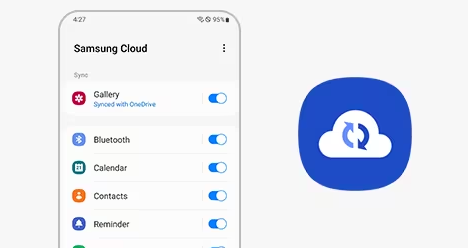
- Samsung Z Fold 5/4/3 cihazınızda "Ayarlar" uygulamasını açın.
- Aşağı kaydırın ve "Hesaplar ve Yedekleme"ye dokunun.
- "Samsung Cloud"u seçin ve Samsung hesabı kimlik bilgilerinizle oturum açın.
- "Geri Yükle" veya "Senkronize Et ve Geri Yükle" üzerine dokunun.
- "Galeri" dahil olmak üzere istediğiniz veri kategorilerini seçin ve geri yükleme işlemini başlatın.
3. Seçenek: Üçüncü Taraf Kurtarma Uygulamalarını Kullanma - Android Veri Kurtarma
Bazı durumlarda, özellikle silinen fotoğraflar yedeklenmemişse, yukarıda belirtilen yöntemler yeterli olmayabilir. Neyse ki, Google Play Store'da Samsung Z Fold 5/4/3 cihazınızda silinen fotoğrafları kurtarmanıza yardımcı olabilecek çok sayıda üçüncü taraf kurtarma uygulaması bulunmaktadır. İşte birkaç popüler seçenek:
- DiskDigger: DiskDigger, cihazınızın dahili depolama alanından veya SD kartından silinen fotoğrafları aramanıza ve kurtarmanıza olanak tanıyan güçlü bir veri kurtarma uygulamasıdır.
- Android Veri Kurtarma: Android Recovery, çeşitli dosya türlerini destekleyen ve kullanıcı dostu bir arayüz sunan kapsamlı bir kurtarma aracıdır, bu da onu silinen fotoğrafları kurtarmak için mükemmel bir seçim haline getirir.
Android Veri Kurtarma | Samsung Z Fold 5/4/3'ten Silinen/Kayıp Fotoğrafları Geri Yükle:
Android için Veri Kurtarma, Samsung Z Fold 5/4/3 cihazınızda silinen fotoğrafları almak için güçlü bir araç olarak öne çıkıyor. Kullanıcı dostu arayüzü ve gelişmiş tarama algoritmaları, sorunsuz ve etkili bir kurtarma süreci sağlar. Silinen fotoğraflarınızı kurtarmak için şu basit adımları izleyin:
1. Adım: Android için Stellar Data Recovery'yi bilgisayarınıza kurun ve başlatın.

Adım 2: Samsung Z Fold 5/4/3 cihazınızı bir USB kablosu kullanarak bilgisayara bağlayın.
3. Adım: Ekrandaki talimatları izleyerek cihazınızda USB hata ayıklama modunu etkinleştirin.

Adım 4: Bağlandıktan sonra, yazılım cihazınızı algılayacaktır. İstenen saklama yerini seçin ve "Tara" düğmesine tıklayın.
Adım 5: Yazılım, silinen fotoğrafları arayarak Samsung Z Fold 5/4/3 cihazınızı kapsamlı bir şekilde tarar.

Adım 6: Tarama tamamlandıktan sonra, kurtarmak istediğiniz fotoğrafları önizleyin ve seçin.
Adım 7: "Kurtar" düğmesine tıklayın ve kurtarılan fotoğrafları kaydetmek için bilgisayarınızda güvenli bir konum belirleyin.

Üçüncü taraf kurtarma uygulamalarını kullanmanın potansiyel riskler içerdiğini unutmamak önemlidir. İncelemeleri dikkatlice okuduğunuzdan, uygulamanın güvenilirliğini doğruladığınızdan ve verilerinizi ve gizliliğinizi korumak için gerekli önlemleri aldığınızdan emin olun.
Başarılı Fotoğraf Kurtarma İçin İpuçları
1. Hemen Harekete Geçin
Samsung Z Fold 5/4/3 telefonunuzdan fotoğrafların silindiğini fark ettiğinizde hemen harekete geçmeniz çok önemlidir. Fotoğraf kurtarma işlemini daha zor hale getirebilecek verilerin üzerine yazma riskini en aza indirmek için cihazı yoğun bir şekilde kullanmaktan kaçının.
2. Düzenli Olarak Yedekleyin
Korunma her zaman tedaviden iyidir. Fotoğraflarınızı düzenli olarak yedeklemeyi alışkanlık haline getirin. Değerli anılarınızın korunmasını sağlamak için bulut depolama hizmetlerini, harici sabit diskleri veya diğer yedekleme çözümlerini kullanın.
3. Cihazınızı Güvende Tutun
Güvenilir güvenlik yazılımı kullanarak, cihazınızı güncel tutarak ve uygulamaları indirirken veya kurarken dikkatli davranarak Samsung Z Fold 5/4/3 cihazınızı fiziksel hasarlardan, virüslerden ve kötü amaçlı yazılımlardan koruyun.
4. Organize Fotoğraf Albümlerini Koruyun
Daha kolay gezinmeyi ve geri almayı kolaylaştırmak için fotoğraf albümlerinizi Samsung Z Fold 5/4/3'te düzenleyin. Fotoğraflarınızı kategorilere ayırarak ve belirli albümlerin yedeklerini oluşturarak, herhangi bir veri kaybı olması durumunda kurtarma işlemini basitleştirebilirsiniz.
Çözüm
Fotoğrafları yanlışlıkla Samsung Z Fold 5/4/3 cihazınızdan silmek moral bozucu olabilir, ancak doğru yaklaşımla değerli anılarınızı başarıyla kurtarabilirsiniz. Samsung Z Fold 5/4/3, Samsung Z Fold 5/4/3'ten silinen fotoğrafları almak için uygun seçenekler sunarak , o değerli anları yeniden yaşayabilmenizi sağlar. Samsung Gallery uygulamasını kullanarak, Samsung Cloud'dan yararlanarak veya üçüncü taraf kurtarma uygulamalarını kullanarak, silinen fotoğrafları başarıyla kurtarma şansınızı artırabilirsiniz.
Unutmayın, hemen harekete geçmek çok önemlidir. Bir fotoğrafı yanlışlıkla sildiğinizi fark ettiğiniz anda, verilerin üzerine yazılmasını önlemek için Samsung Z Fold 5/4/3 cihazınızı yoğun bir şekilde kullanmaktan kaçının. Bu, başarılı bir iyileşme olasılığını artırır.
Samsung Gallery uygulaması, yakın zamanda silinen fotoğrafları almak için kullanışlı bir yerleşik çözümdür. Uygulamanın menüsündeki "Çöp Kutusu" veya "Son Silinenler" bölümüne erişerek, geri yüklemek istediğiniz fotoğraflara göz atabilir ve seçebilirsiniz. "Geri Yükle" düğmesine basit bir dokunuşla seçilen fotoğraflar kurtarılacak ve orijinal konumlarına geri döndürülecektir.
Bir başka kullanışlı seçenek de cihazınızın verilerini otomatik olarak yedekleyen bir bulut depolama platformu olan Samsung Cloud'dur. Samsung Z Fold 5/4/3 cihazınızda Samsung Cloud'u etkinleştirdiyseniz, silinen fotoğrafları kolayca kurtarabilirsiniz. "Ayarlar" uygulamasına erişin, "Hesaplar ve Yedekleme"ye gidin ve "Samsung Cloud"u seçin. Samsung hesabı kimlik bilgilerinizle oturum açın ve "Geri Yükle" veya "Eşitle ve Geri Yükle" seçeneğini seçin. Oradan, "Galeri" dahil olmak üzere istenen veri kategorilerini seçin ve geri yükleme işlemini başlatın.
Yukarıda belirtilen yöntemlerin yeterli olmadığı durumlarda, üçüncü taraf kurtarma uygulamaları uygun bir çözüm olabilir. DiskDigger ve Android Veri Kurtarma gibi uygulamalar, silinen fotoğrafları almak için popüler seçeneklerdir. DiskDigger, cihazınızın dahili depolama alanından veya SD kartından silinen fotoğrafları aramanıza ve kurtarmanıza olanak tanır. Öte yandan, Android Veri Kurtarma, kapsamlı kurtarma yetenekleri sunar ve çeşitli dosya türlerini destekler. Üçüncü taraf kurtarma uygulamalarını kullanırken dikkatli olun, incelemeleri okuyun ve verilerinizi ve gizliliğinizi korumak için uygulamanın güvenilirliğinden emin olun.
Sonuç olarak, Samsung Z Fold 5/4/3, silinen fotoğrafları kurtarmak için güçlü araçlar ve özellikler sunar. Hızlı hareket ederek, Samsung Gallery uygulamasını kullanarak, Samsung Cloud'dan yararlanarak veya saygın üçüncü taraf kurtarma uygulamalarını kullanarak, değerli anılarınızı başarılı bir şekilde geri yükleme şansınızı artırabilirsiniz. Elinizin altındaki teknolojiyi kucaklayın ve en değerli anlarınızı korumak için Samsung Z Fold 5/4/3'ünüzün potansiyelini ortaya çıkarın.






